Teise isiku postkastile pääsete juurde siis, kui teile on antud selleks vajalik postkastile juurdepääsu õigus.
Kujutage ette järgmisi olukordi.
-
Juhatajal on vaja, et assistent jälgiks tema postkastis kindlat kausta. Selle stsenaariumi korral antakse assistendile ülemuse postkasti kausta jaoks vajalikud õigused, kuid olenevalt antud õigustest saab ta sõnumile vastamisel vastata ainult endana.
-
Juhatajal on vaja, et assistent jälgiks tema meilisõnumeid. Selle stsenaariumi korral antakse assistendile ülemuse kausta või postkasti jaoks vajalikud õigused, kuid sõnumitele vastamisel kuvatakse tema vastused juhataja nimel. Seda tüüpi ühiskasutuse jaoks on vaja volitatud esindaja juurdepääsuõigusi . Volitatud esindaja õiguste häälestamise kohta leiate abi artiklist Sõnumite saatmise lubamine teie nimel kausta või postkasti ühiskasutusse andmisel.
Märkus.: Ühiskasutuskaustade või postkastide jaoks saab kasutada ainult töö- või koolikontot, millel on vastavad Microsoft 365 tellimused, või Exchange Online'i majutatud töö- või koolikontosid.
Valige altpoolt kasutatava Outlooki versiooni vahekaart. Milline Outlooki versioon mul on?
Märkus.: Kui selle menüü Uus Outlook juhised ei toimi, ei pruugi te uut Outlooki Windowsi jaoks veel kasutada. Valige vahekaart Klassikaline Outlook ja täitke hoopis need juhised.
Kausta või postkasti ühiskasutusse andmine ja sellele juurdepääs uues Outlookis
Ühiskaustadega suhtlemiseks on kaks võimalust: võite olla selle postkasti omanik, kes soovib ühiskasutusse anda ühe või mitu kausta või kogu postkasti.
-
Kausta või postkasti omanik: olete kausta omanik ja otsustate selle teistele ühiskasutusse anda. Saate määrata sobivad õigusetasemed neile, kellele soovite kausta ühiskasutusse anda.
-
Kutsutud: kui keegi annab teile kausta või postkasti ühiskasutusse, saate kutse kausta ühiskasutusse andmiseks. Kutse aktsepteerimisel kuvatakse kaust teie kaustapaanil. See, mida saate ühiskaustas teha, sõltub määratud õigusetasemete seast.
Kausta või postkasti omanik: kausta või postkasti ühiskasutusse andmine
Ühe või mitme kausta ühiskasutusse andmiseks või kogu postkasti jagamiseks teistega oma ettevõttes tehke järgmist.
-
Liikuge kaustale, mille soovite ühiskasutusse anda.
-
Paremklõpsake kausta ja valige Ühiskasutus ja õigused.
-
Kui isik pole veel nende inimeste loendis, kellega te seda ühiselt kasutate, valige kaustaaknas Õigused

-
Sisestage selle isiku nimi või meiliaadress, kellele luba annate, ja seejärel valige Lisa.
-
Valige kaustaakna Õigused nimede loendist äsja lisatud isiku nimi.
-
Valige jaotises Õigused ripploend Õigusetase ja valige õigused, mille soovite sellele kasutajale anda. Kui te pole kindel, millist õigusetaset valida, lugege jaotist Kausta ühiskasutuse suvandid.
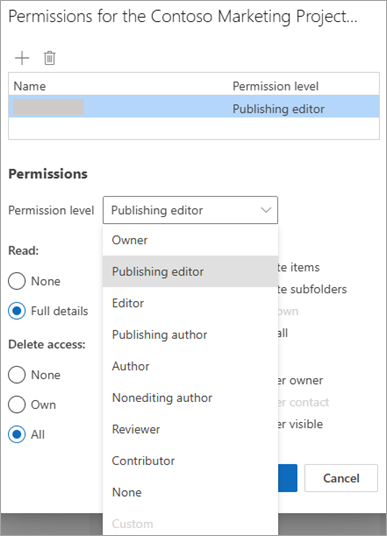
-
Kinnitage ühiskasutussätted ja klõpsake nuppu OK. Isik, kellega te kausta jagate, saab meilisõnumi, mis annab neile teada, et olete nendega kausta ühiskasutusse andnud.
Näpunäide.: Alamkausta ühiskasutusse andmiseks peate järgima sama toimingut, kuid samuti jagama emakausta(sid).
Kausta või postkasti omanik: ühiskasutusõiguste eemaldamine
-
Liikuge kausta, mille soovite ühiskasutusse anda.
-
Paremklõpsake kausta ja valige Ühiskasutus ja õigused.
-
Valige isik, kellega jagate, ja seejärel valige kustutamisikoon .
Kutsutud: teile ühiskasutusse antud kausta või postkasti aktsepteerimine ja vaatamine
Kui keegi annab teile kausta ühiskasutusse, saadetakse teile selle kohta meilisõnum. Nüüd saate selle lisada oma kaustapaanile, et pääseksite sellele juurde.
-
Paremklõpsake kaustapaanil valikut Ühiskasutuses minuga.
-
Valige Lisa ühiskaust või postkast.
-
Sisestage selle isiku meiliaadress või nimi, kes teile kausta ühiskasutusse andis, ja klõpsake nuppu Lisa.
-
Inimese nimi kuvatakse sõlme Ühiskasutuses minuga all. Laiendage sõlme, et kuvada kõik kaustad, mille isik on teile ühiskasutusse andnud.
Kutsutud: ühiskausta või postkasti eemaldamine kaustapaanilt
Kui otsustate, et te ei soovi iga kord, kui avate uue Outlooki, teise isiku postkasti või kausta, paremklõpsake seda kausta ja valige Eemalda ühiskaust.
Kausta ühiskasutuse suvandid
Kausta ühiskasutusse andmisel saate määrata õigused, mis määratlevad, mida saavad teha kõik kausta avavad kasutajad. Kui valite õigusetaseme ripploendist mõne suvandi, käivitatakse pääsuõigusteLugemis-, Kirjutamis-, Muu ja Kustuta valik. Paremal oleval kuvatõmmisel on näha, milline õigusetase valitakse avaldamisredaktori õigusetaseme valimisel automaatselt.
Näpunäide.: Kui eemaldate mõne õigusetasemega seotud märkeruudu, muutub tase tasemeks Kohandatud.
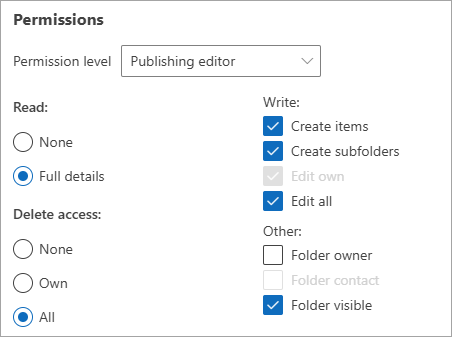
Allolevas tabelis on esitatud antud õiguse tüüp olenevalt teie määratud õigusetasemest.
|
Õigusetase |
Tegevused, mida ühiskasutuse kasutaja saab teha |
|---|---|
|
Omanik |
Ühiskausta kõigi üksuste loomine, lugemine, muutmine ja kustutamine. Kasutaja saab omanikuna muuta teiste kasutajate kausta õiguste tasemeid. |
|
Avaldav toimetaja |
Kõigi üksuste loomine, lugemine, muutmine ja kustutamine ning alamkaustade loomine. |
|
Toimetaja |
Kõigi üksuste loomine, lugemine, muutmine ja kustutamine. |
|
Avaldav autor |
Üksuste loomine ja lugemine, alamkaustade loomine ning loodud üksuste muutmine ja kustutamine. |
|
Autor |
Saate luua ja lugeda üksusi ning muuta ja kustutada loodud üksusi. |
|
Mittediitne autor |
Saate luua ja lugeda üksusi ning kustutada loodud üksusi. |
|
Läbivaataja |
Kirjutuskaitstud üksused. |
|
Toetaja |
Ainult üksuste loomine. |
|
Pole |
Toiminguid ei saa teha. Kasutaja jääb õigusteloendisse, kuid tal pole õigusi ja ta ei saa kausta avada. |
|
Kohandatud |
Saate sooritada kausta omaniku määratletud tegevusi. |
Kausta või postkasti omanik: kaustale õiguste andmine
-
Paremklõpsake kaustapaanil kausta, mille soovite ühiskasutusse anda, ja seejärel valige Atribuudid.
-
Nende kasutajate või kontaktirühmade leidmiseks, kellega soovite kausta ühiselt kasutada, valige vahekaardi Õigused jaotises Õigused nupp Lisa.
-
Valige globaalsest aadressiloendist soovitud kasutajad ja kontaktirühmad, klõpsates pärast iga kasutaja või rühma valimist nuppu Lisa. Kasutajate ja rühmade lisamisel kuvatakse need nupust Lisa paremal asuval väljal. Kui olete kasutajate lisamise lõpetanud, klõpsake nuppu OK.
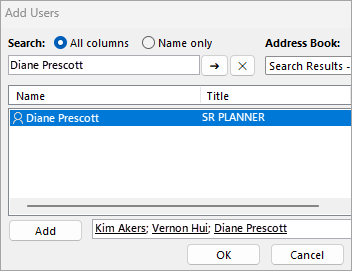
-
Valige kasutaja, kellega soovite faile jagada, ja valige ripploendist õiguste tase.
-
Õigused on järjestatud kahanevalt, alates kõigi õigustega tasemest Omanik kuni vähimate õigustega tasemeni Kaasautor.
-
Kui olete õigusetaseme valinud, saate nuppude valimise ja ruutude märkimise või tühjendamise abil õigused viimistleda. Kui seda teete, muutub kasutaja või rühma õigusetase tasemeks Kohandatud.
Siin esitatud näites on Diane'il ja Kimil valmis õigusetasemed Autor ja Publitseerimistoimetaja. Vernonile määrati tase Toimetaja, mida seejärel kohandati, et lubada tal enda üksusi kustutada.
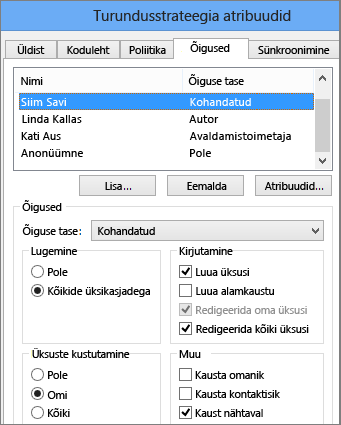
-
Määrake teistele kasutajatele või rühmadele erinevad õigused, korrates juhiseid 2–6.
-
Klõpsake nuppu OK.
Kutsutud: juurdepääs teise inimese kaustale või postkastile klassikalises Outlookis
Kui kasutate klassikalist Outlooki, kuvatakse postkast, millele teile anti juurdepääs, automaatselt teie kaustaloendis. Alltoodud näites anti Adam Barrile juurdepääs Kim Akersi postkastile. Kimi postkast kuvatakse automaatselt Adami kaustaloendis.
Märkus.: Kui teile anti juurdepääs hiljuti, võidakse teise kasutaja postkast kuvada teie kaustaloendis alles mõne tunni pärast.
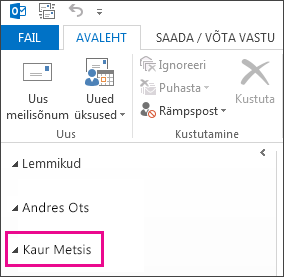
See, mida saate selles postkastis teha, sõltub õigusetasemetest, mille andis teile isik, kes andis oma postkasti teiega ühiskasutusse.
Kausta või postkasti ühiskasutusse andmine ja sellele juurdepääs Outlooki veebirakenduses
Ühiskaustadega suhtlemiseks on kaks võimalust: võite olla selle postkasti omanik, kes soovib ühiskasutusse anda ühe või mitu kausta või kogu postkasti.
-
Kausta või postkasti omanik: olete kausta omanik ja otsustate selle teistele ühiskasutusse anda. Saate määrata sobivad õigusetasemed neile, kellele soovite kausta ühiskasutusse anda.
-
Kutsutud: kui keegi annab teile kausta või postkasti ühiskasutusse, saate kutse kausta ühiskasutusse andmiseks. Kutse aktsepteerimisel kuvatakse kaust teie kaustapaanil. See, mida saate ühiskaustas teha, sõltub määratud õigusetasemete seast.
Kausta või postkasti omanik: kausta või postkasti ühiskasutusse andmine
Ühe või mitme kausta ühiskasutusse andmiseks või kogu postkasti jagamiseks teistega oma ettevõttes tehke järgmist.
-
Liikuge kaustale, mille soovite ühiskasutusse anda.
-
Paremklõpsake kausta ja valige Ühiskasutus ja õigused.
-
Kui isik pole veel nende inimeste loendis, kellega te seda ühiselt kasutate, valige kaustaaknas Õigused

-
Sisestage selle isiku nimi või meiliaadress, kellele luba annate, ja seejärel valige Lisa.
-
Valige kaustaakna Õigused nimede loendist äsja lisatud isiku nimi.
-
Valige jaotises Õigused ripploend Õigusetase ja valige õigused, mille soovite sellele kasutajale anda. Kui te pole kindel, millist õigusetaset valida, lugege jaotist Kausta ühiskasutuse suvandid.
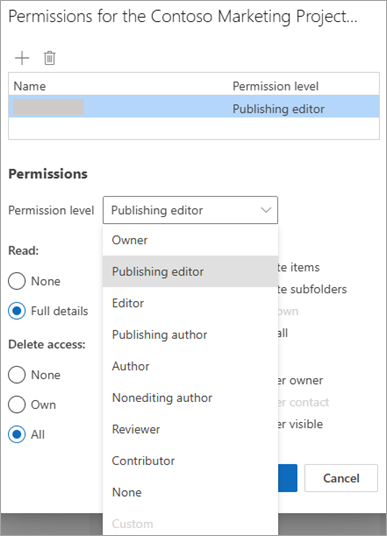
-
Kinnitage ühiskasutussätted ja klõpsake nuppu OK. Isik, kellega te kausta jagate, saab meilisõnumi, mis annab neile teada, et olete nendega kausta ühiskasutusse andnud.
Näpunäide.: Alamkausta ühiskasutusse andmiseks peate järgima sama toimingut, kuid samuti jagama emakausta(sid).
Kausta või postkasti omanik: ühiskasutusõiguste eemaldamine
-
Liikuge kausta, mille soovite ühiskasutusse anda.
-
Paremklõpsake kausta ja valige Ühiskasutus ja õigused.
-
Valige isik, kellega jagate, ja seejärel valige kustutamisikoon .
Kutsutud: teile ühiskasutusse antud kausta või postkasti aktsepteerimine ja vaatamine
Kui keegi annab teile kausta ühiskasutusse, saadetakse teile selle kohta meilisõnum. Nüüd saate selle lisada oma kaustapaanile, et pääseksite sellele juurde.
-
Paremklõpsake kaustapaanil valikut Ühiskasutuses minuga.
-
Valige Lisa ühiskaust või postkast.
-
Sisestage selle isiku meiliaadress või nimi, kes teile kausta ühiskasutusse andis, ja klõpsake nuppu Lisa.
-
Inimese nimi kuvatakse sõlme Ühiskasutuses minuga all. Laiendage sõlme, et kuvada kõik kaustad, mille isik on teile ühiskasutusse andnud.
Kutsutud: ühiskausta või postkasti eemaldamine kaustapaanilt
Kui otsustate, et te ei soovi iga kord, kui avate uue Outlooki, teise isiku postkasti või kausta, paremklõpsake seda kausta ja klõpsake käsku Eemalda ühiskaust.
Kausta ühiskasutuse suvandid
Kausta ühiskasutusse andmisel saate määrata õigused, mis määratlevad, mida saavad teha kõik kausta avavad kasutajad. Kui valite õigusetaseme ripploendist mõne suvandi, käivitatakse pääsuõigusteLugemis-, Kirjutamis-, Muu ja Kustuta valik. Paremal oleval kuvatõmmisel on näha, milline õigusetase valitakse avaldamisredaktori õigusetaseme valimisel automaatselt.
Näpunäide.: Kui eemaldate mõne õigusetasemega seotud märkeruudu, muutub tase tasemeks Kohandatud.
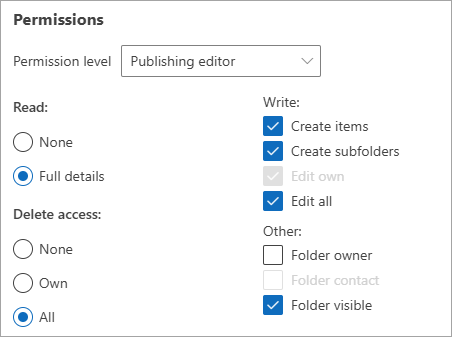
Allolevas tabelis on esitatud antud õiguse tüüp olenevalt teie määratud õigusetasemest.
|
Õigusetase |
Tegevused, mida ühiskasutuse kasutaja saab teha |
|---|---|
|
Omanik |
Ühiskausta kõigi üksuste loomine, lugemine, muutmine ja kustutamine. Kasutaja saab omanikuna muuta teiste kasutajate kausta õiguste tasemeid. |
|
Avaldav toimetaja |
Kõigi üksuste loomine, lugemine, muutmine ja kustutamine ning alamkaustade loomine. |
|
Toimetaja |
Kõigi üksuste loomine, lugemine, muutmine ja kustutamine. |
|
Avaldav autor |
Üksuste loomine ja lugemine, alamkaustade loomine ning loodud üksuste muutmine ja kustutamine. |
|
Autor |
Saate luua ja lugeda üksusi ning muuta ja kustutada loodud üksusi. |
|
Mittediitne autor |
Saate luua ja lugeda üksusi ning kustutada loodud üksusi. |
|
Läbivaataja |
Kirjutuskaitstud üksused. |
|
Toetaja |
Ainult üksuste loomine. |
|
Pole |
Toiminguid ei saa teha. Kasutaja jääb õigusteloendisse, kuid tal pole õigusi ja ta ei saa kausta avada. |
|
Kohandatud |
Saate sooritada kausta omaniku määratletud tegevusi. |










